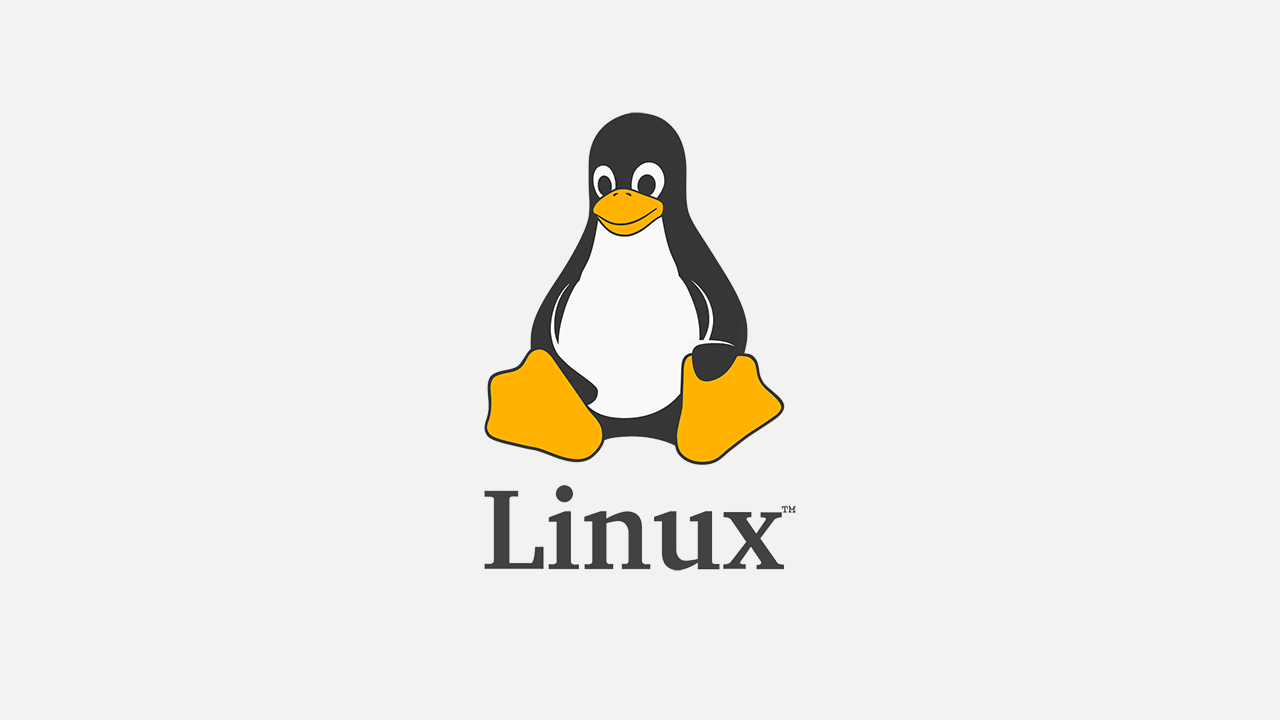리눅스란?
운영체제다.
다양한 배포판이 있고 이를 모두 리눅스라한다.(ubuntu, centOS 등)
운영체제(Operating System: OS)
- 컴퓨터의 하드웨어와 소프트웨어 자원을 관리하는 시스템 소프트웨어
- 하드웨어(CPU, HDD, RAM, GPU등)를 쓸 수 있게 해주고 어플리케이션을 동작할 수 있게 하는 것이 운영체제다.
운영체제 주요 구성요소
- 커널(kernel): 하드웨어를 관리, 프로세스를 관리, 대부분 아래의 구성요소를 내포함
- 프로그램 실행과 멀티 태스킹: 여러개의 소프트웨어를 동작 가능, 스케줄링
- 인터럽트: 하드웨어가 운영체제에게 데이터를 보냈다고 알림(메세징)
- 메모리 관리: HDD의 소프트웨어를 메모리에 적재를 하고 CPU가 읽어들여 동작을 하는데 이러한 메모리 운영 내용을 관리
- 파일 시스템: 파일이라는 단위로 저장장치의 저장 정보를 관리하고 운영체제에게 제공
- 디바이스 드라이버: 각각의 디바이스를 잘 동작시키기 위한 작은 시스템 소프트웨어, 운영체제와 같이 동작함
- 네트워킹: TCP/IP, 인터넷
- 사용자 인터페이스: 사용자로부터 입력과 출력에 대한 정보
패키지 관리 시스템(package management system)
- 패키지: 윈도우의 setup.exe와 같이 프로그램을 설치한 후에 바로 실행할 수 있는 설치 파일
- 패키지 설치 시 의존성에 대한 문제가 발생할 수 있다. 요즘에는 패키지 매니저가 의존성에 대한 정보를 관리하고 없는 의존성에 대한 설치를 할 수 있도록 관리한다.
- 패키지 관리 시스템을 통해서 패키지를 다운 받는 것을 권장(라이브러리 동적 로딩과 의존성 관리)
Ubuntu 설치하기
homebrew를 통해서 가상머신을 먼저 설치했다. brew install --cask virtualbox
읭..? 근데 다음과 같은 에러가 발생했다...ㅜ
Error: Cask virtualbox depends on hardware architecture being one of [{:type=>:intel, :bits=>64}], but you are running {:type=>:arm, :bits=>64}.
찾아보니 intel mac만 지원하는거 같다는 내용이란다...
그래서 폭풍 구글링을 통해 방법을 찾았는데 virtualbox 말고 VMware라는 녀석을 설치할 것이다.
참고1
참고2
설치
설치 시 (for Intel-based and Apple silicon Macs)을 확인 후 다운 받자.
라이센스 이 링크로 이동해서 로그인 후 라이센스를 발급받고 발급받은 키값을 넣어주면 설치를 완료할 수 있다.

ubuntu를 VMware에 설치하려면, Ubuntu iso파일이 필요하다.
Ubuntu의 종류는 Desktop과 Server가 있다.
-
Desktop: GUI를 통해 우분투 환경 사용
-
Server: GUI 없이 서버용 컴퓨터에서 사용
일단 server를 설치하고 그 다음에 desktop 패키지를 설치해야 한다고 한다...
iso파일도 2가지가 있는데, CPU에 따라서 AMD와 ARM로 나뉜다.
-
Intel, AMD(라이젠) CPU: AMD
-
M1, M2 CPU: ARM
따라서 M1 맥북 사용자는 iso파일을 받으면 안되고, arm기반 iso를 받아야 한다.
본인의 노트북은 M2라서 arm 기반 iso를 다운 받았다.
https://ubuntu.com/download/server/arm
다운이 좀 걸린다.. 나만 그런가..?ㅜ
다시 vmware로 돌아가 install from disc or image 클릭



짜란~! 후.. 사실 이 화면을 보기까지 되게 오래 걸렸다...ㅠㅜㅠㅜㅠㅜㅠ

어찌저찌 설정을 하고 리부트까지 완료했다..
방금 만든 계정으로 로그인까지 하면 완료다!
이제 desktop을 설치해보자.
Ubuntu desktop 설치하기
apt-get 업데이트하기
sudo apt-get update
sudo apt-get upgrade
apt-get install ubuntu-desktop 또는 sudo apt-get install --no-install-recommends ubuntu-desktop 명령어로 ubuntu-desktop 설치하기
둘의 차이점은 전자는 여러가지 프로그램을 설치하는데 후자는 최소한의 설치를 진행한다.
후자를 선택..^^
startx 명령어로 desktop 실행하면 다음과 같은 화면을 만날 수 있다.

그리고 리스타트하니 다음과 같은 화면을 만났다.

근데 왜 나는 해파리...?
구글링할때는 표범인가 암사자를 봤는데...?
아! 버전 때문에~!